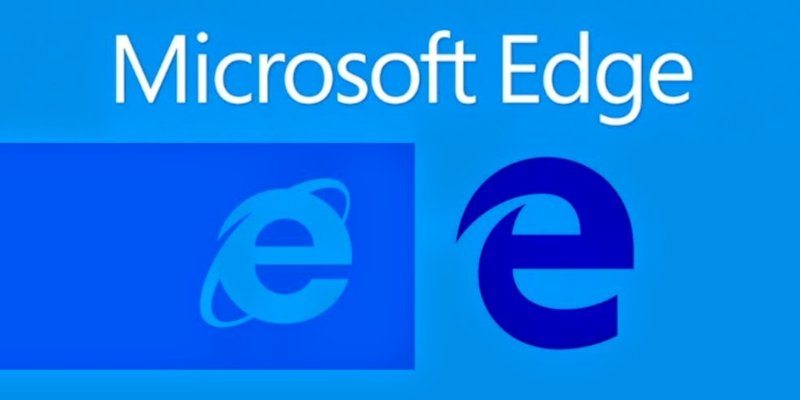Recuerdo que en la época de Windows 95 a Windows 7, reconstruir su PC era un asunto de varios días. Con la implementación de Windows 10, la mayor parte de este proceso se ha vuelto mucho más fácil. Windows ahora incluye una función de restauración y actualización que le permite borrar y restaurar rápida y fácilmente su PC cuando las cosas no funcionan correctamente. Sin embargo, el único problema que no solucionaron es restaurar todos sus datos, y específicamente, los favoritos del navegador. Esos nunca se respaldan, y restaurarlos después de una actualización de la PC no es tan fácil como debería ser.
Microsoft Edge es un componente del sistema y sus recursos incluyen favoritos de navegación. Esos datos no se guardan en una ubicación que se mantiene segura con sus datos. Esa información se borra con todos los demás componentes del sistema en su disco duro.
Sin embargo, eso no significa que estén perdidos. Si te faltan tus Favoritos de Microsoft Edge y quieres recuperarlos, puedes usar el siguiente procedimiento para restaurarlos.
Extraiga los favoritos de Edge de Windows.old
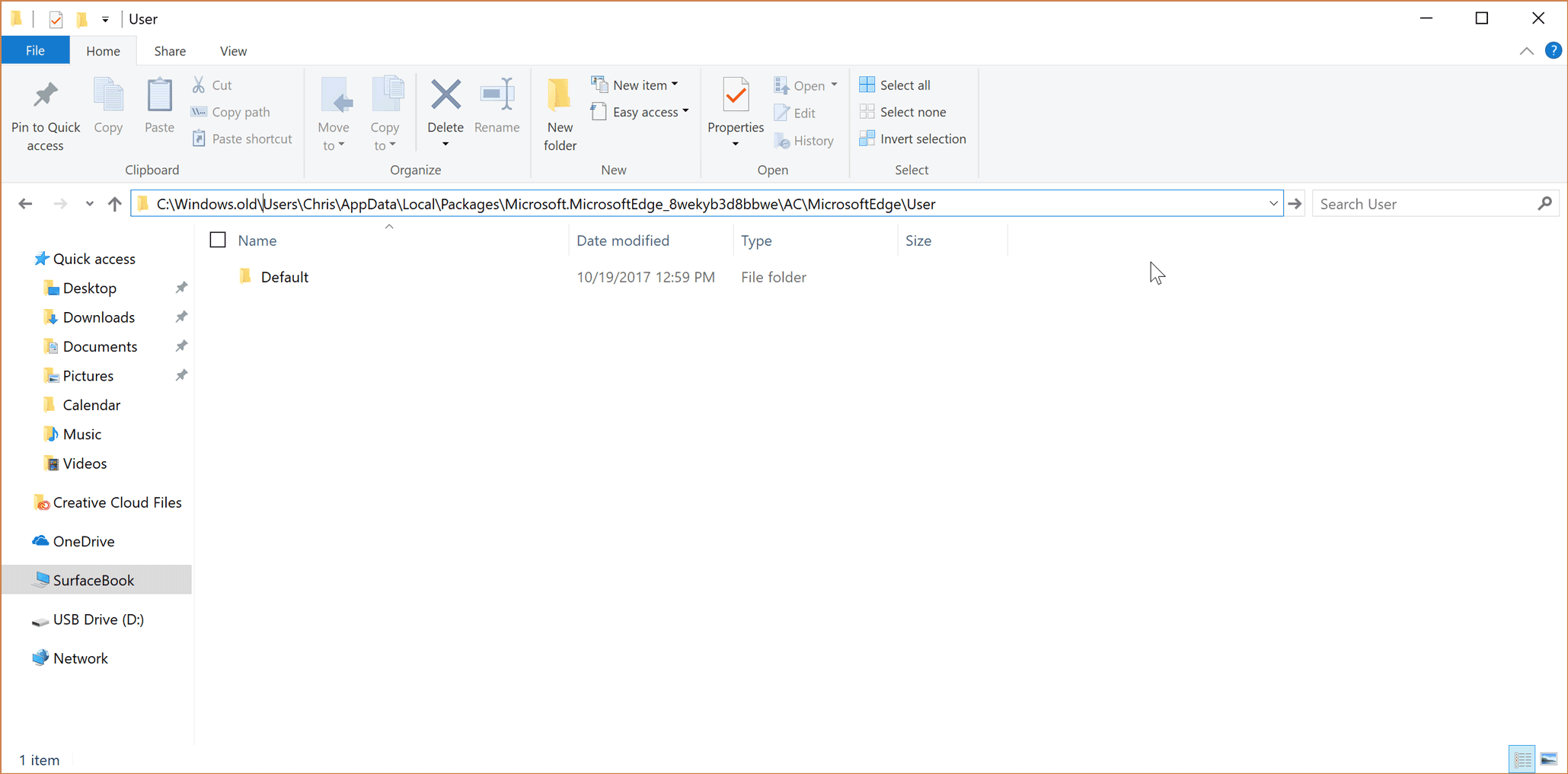
Una vez que se realiza la actualización de Windows, coloca los archivos del sistema anterior en un directorio llamado «Windows.old». Deberá ingresar a ese directorio y extraer algunos archivos.
1. Abra el Explorador de Windows (anteriormente llamado Administrador de archivos) y navegue hasta la siguiente carpeta: «C:\Windows.old».
2. Navegue a la carpeta «Usuarios».
3. Localice la carpeta correspondiente al nombre de usuario que utilizó para iniciar sesión en Windows. Haga clic en la carpeta que coincida con ese nombre de usuario.
4. Elija «Ver -> Habilitar elementos ocultos» y busque la carpeta llamada «AppData».
5. Vaya a «C:\Windows.old\Users\
6. Busque y abra la carpeta que comienza con «Microsoft.MicrosoftEdge».
7. Abra la carpeta llamada «AC». Navegue hasta «MicrosoftEdge\User\Default» debajo de eso.
8. La dirección completa de la carpeta ahora se verá así:
C:\Windows.old\Users\<username>\AppData\Local\Packages\Microsoft.MicrosoftEdge_8wekyb3d8bbwe\AC\MicrosoftEdge\User\Default
9. Copie el contenido de la carpeta predeterminada en un lugar seguro. Lo necesitará en el próximo conjunto de acciones.
Restaurar y recuperar favoritos de borde posterior
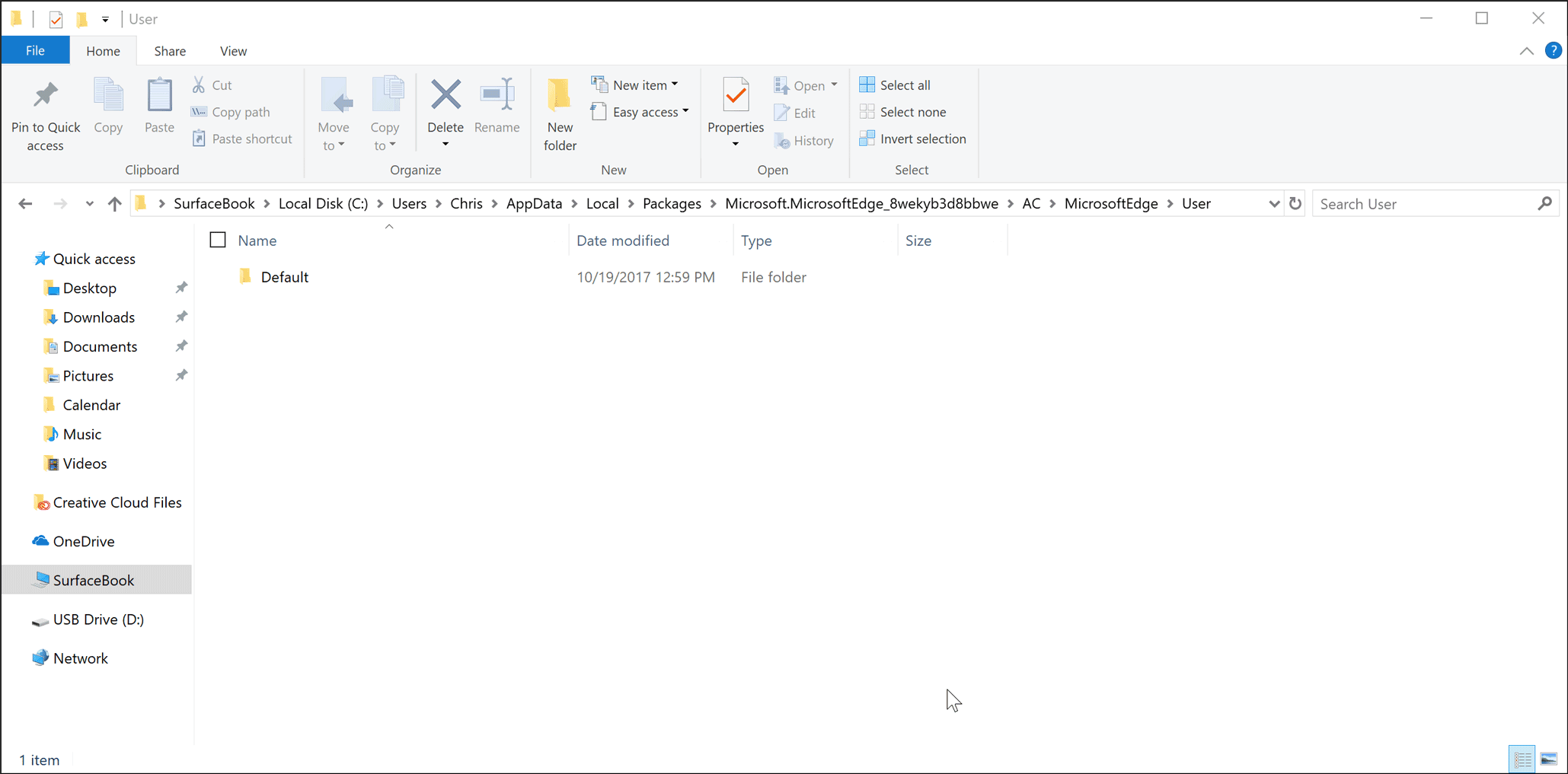
Ahora que ha extraído sus Favoritos, es hora de colocarlos en el lugar correcto para que Edge pueda cargarlos.
1. Cierre Microsoft Edge si está abierto actualmente.
2. Abra el Explorador de Windows y navegue hasta la siguiente carpeta. Este camino es similar a la ubicación anterior.
C:\Users\<username>\AppData\Local\Packages\Microsoft.MicrosoftEdge_8wekyb3d8bbwe\AC\MicrosoftEdge\User\Default
3. Abra otra ventana del Explorador de Windows y navegue hasta la carpeta donde copió los archivos que extrajo de «Windows.old».
4. Pegue los archivos en la ruta anterior. Asegúrese de que todos los archivos estén copiados.
5. Abra Microsoft Edge. Tus favoritos deberían volver a estar en su lugar.
Resolver cualquier problema
En algunos casos, se sabe que los favoritos de Edge desaparecen después de restaurarlos con el procedimiento anterior. Si esto sucede, siga los pasos a continuación.
1. Con Edge abierto, haga clic en los tres puntos en la esquina superior derecha de la ventana de la aplicación y luego haga clic en Configuración.
2. En Importar favoritos y otra información, haga clic en el botón «Importar desde otro navegador».
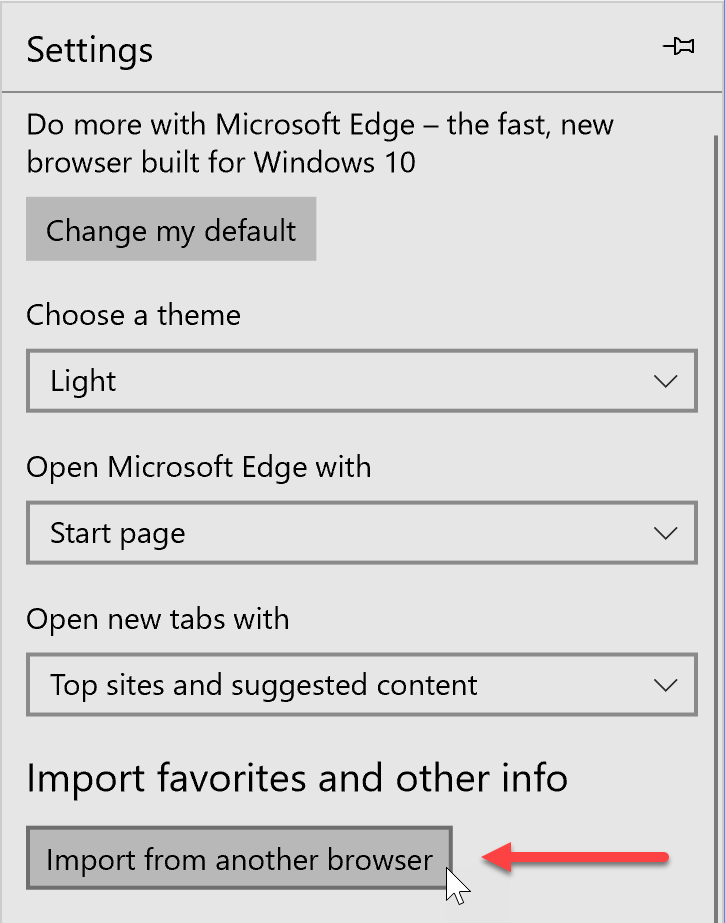
3. Haga clic en el botón «Exportar» y guarde sus favoritos como un archivo HTML.
4. Cierra Edge y ábrelo de nuevo.
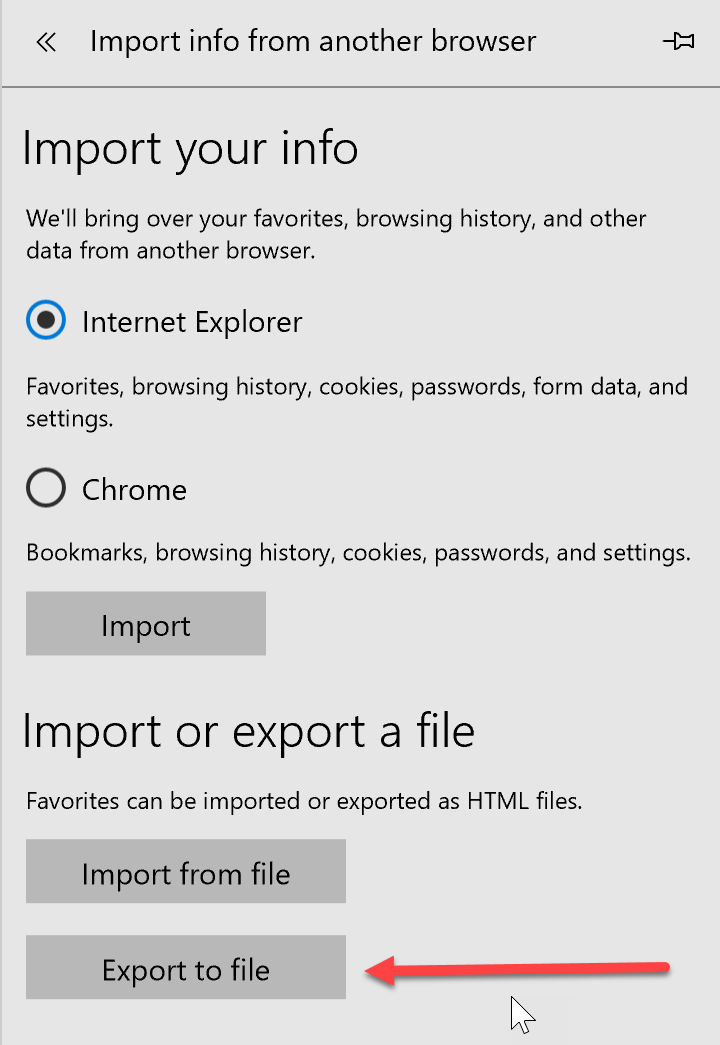
5. Comprueba si han reaparecido tus favoritos.
6. Si sus favoritos no han regresado, repita los pasos 1 y 2. En lugar de exportar, haga clic en el botón «Importar desde un archivo» y siga las instrucciones.
Conclusión
Reconstruir una PC con Windows 10 no lleva días como con versiones anteriores de Windows. Con Windows 10, recuperar todo a través de una actualización o restauración del sistema no siempre recupera sus favoritos de Edge. Afortunadamente, con un poco de trabajo de preparación, puede respaldarlos y recuperarlos cuando los necesite.